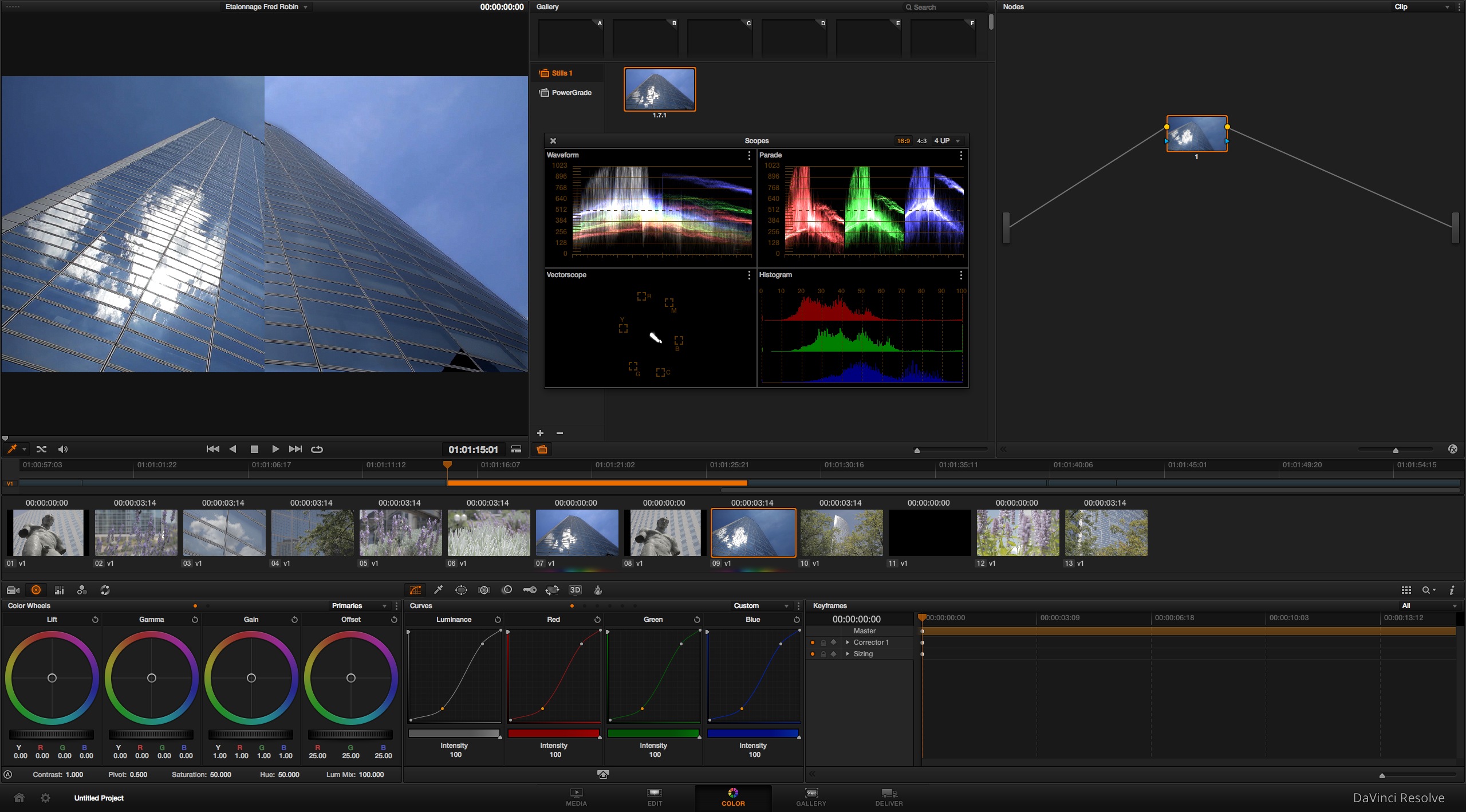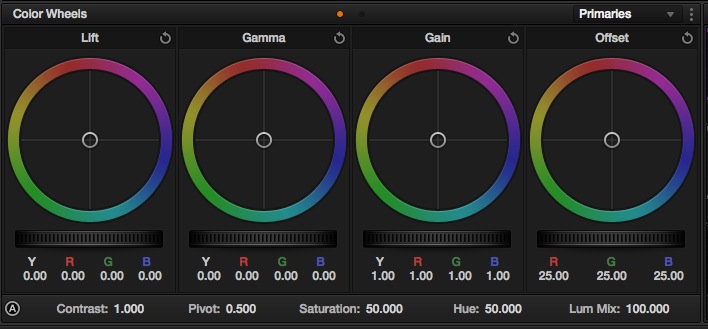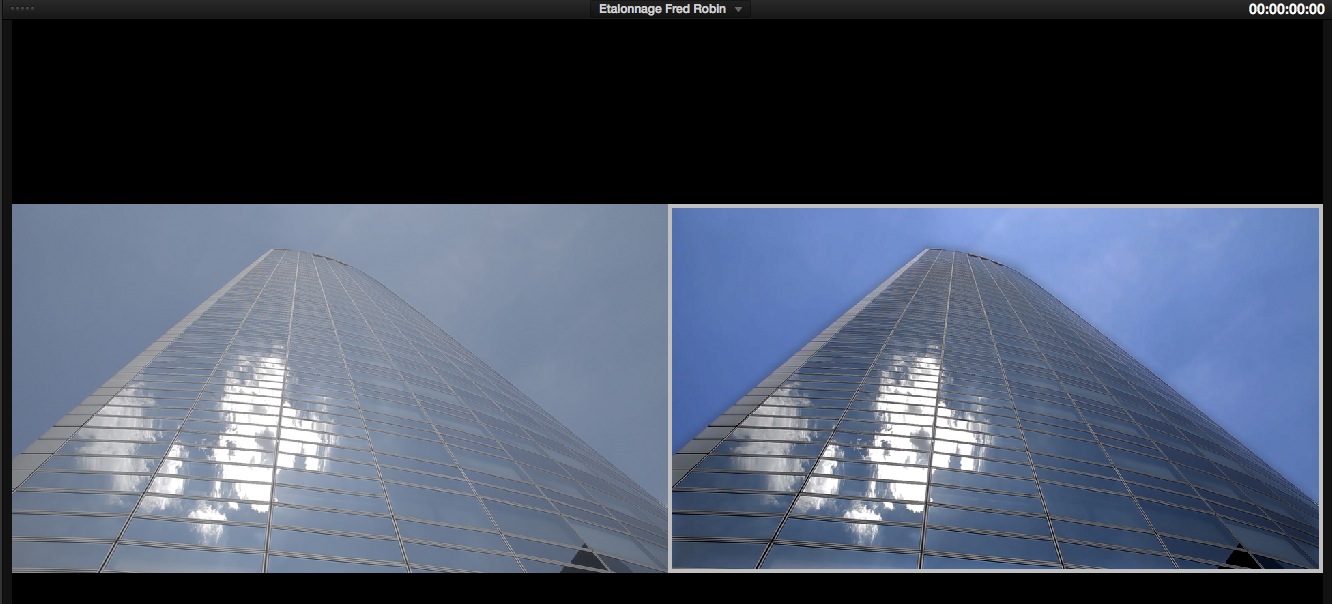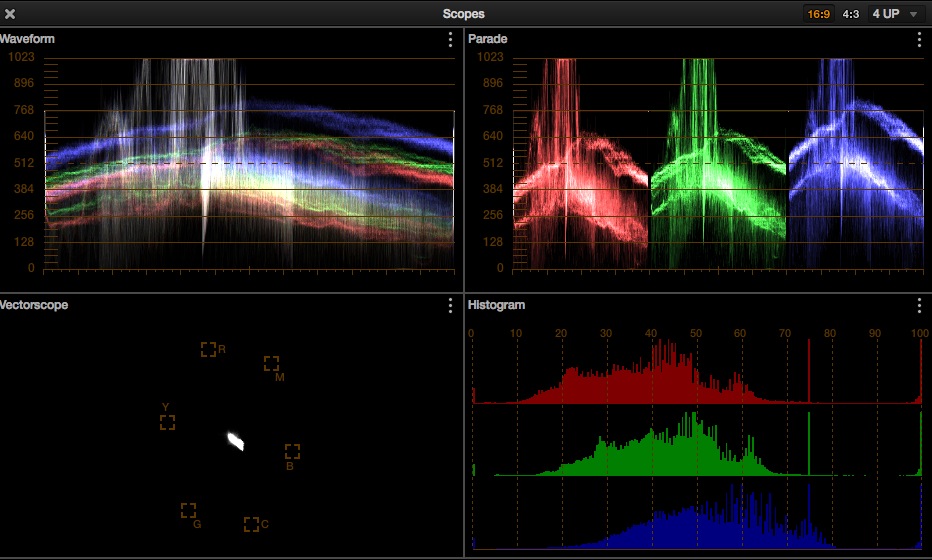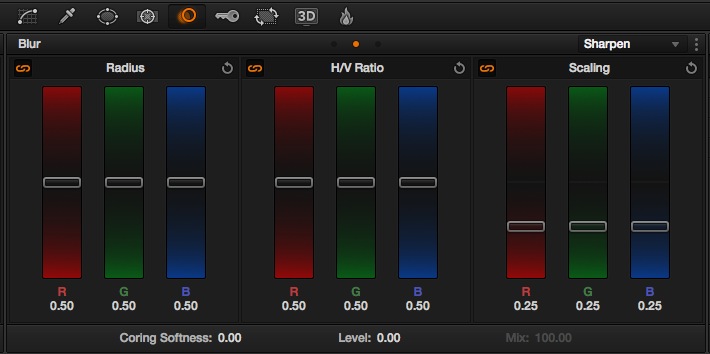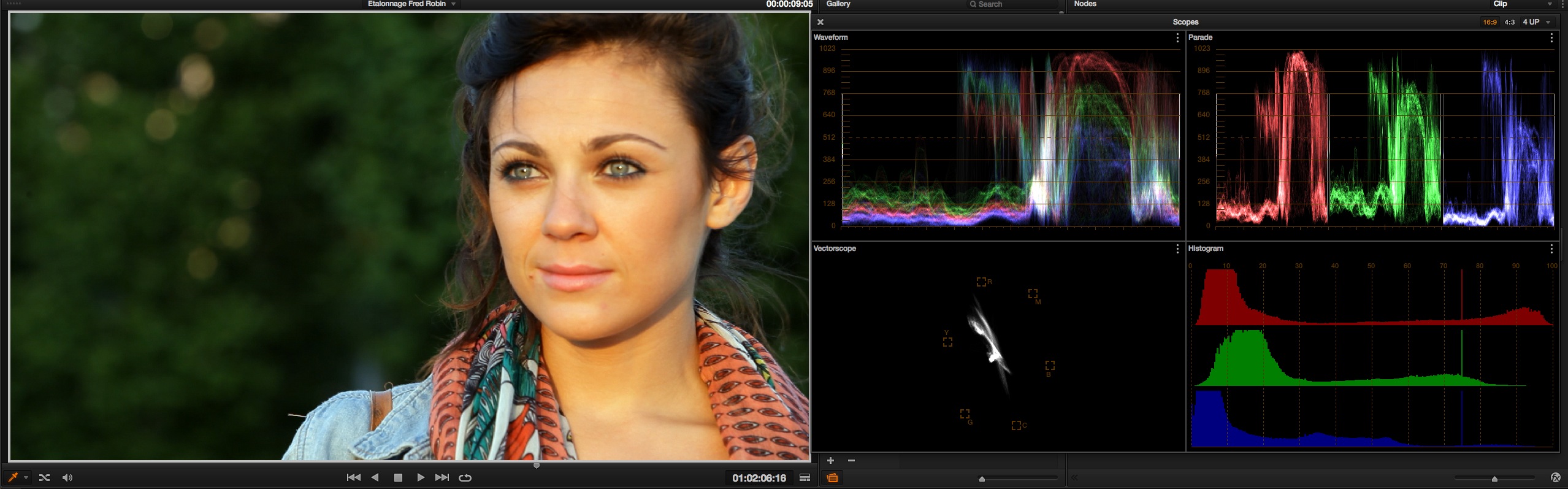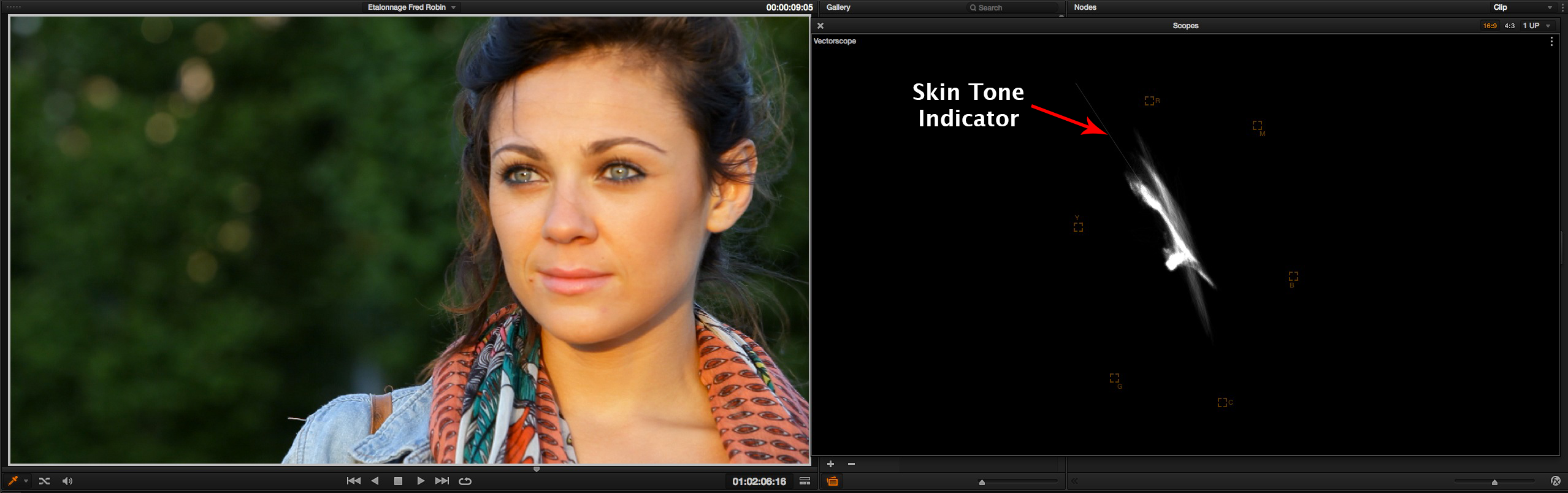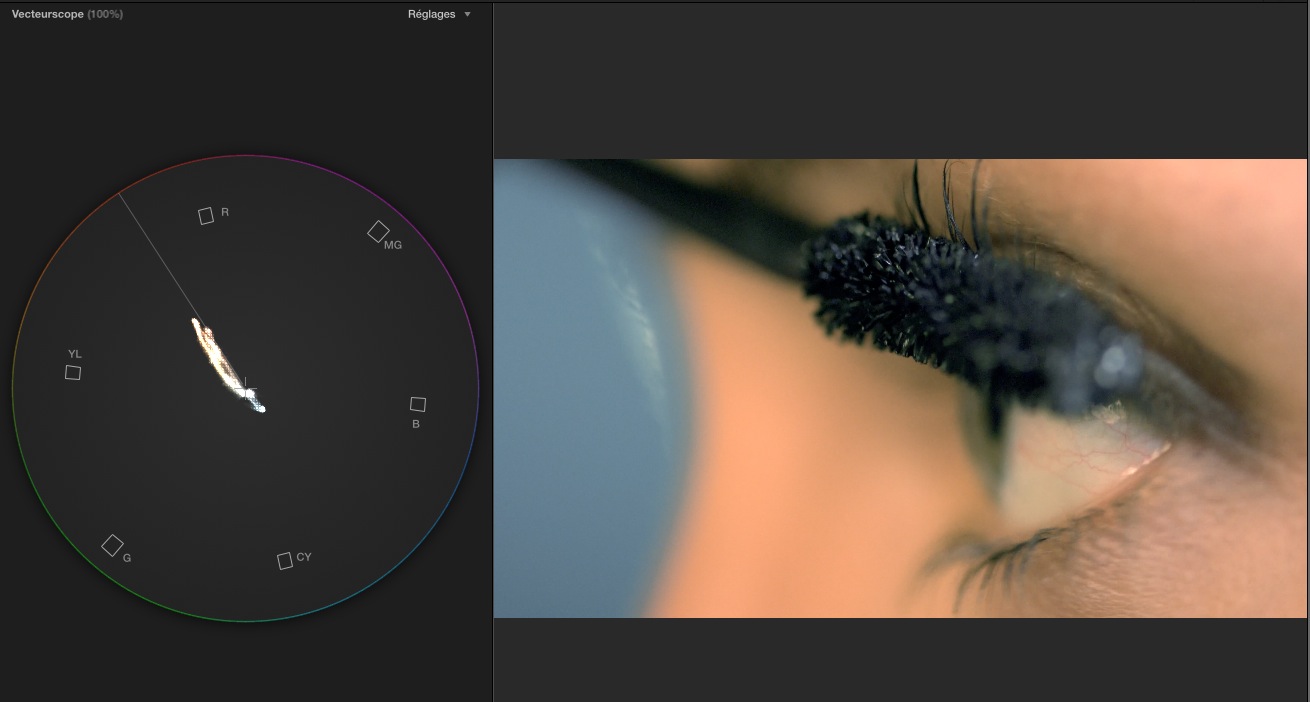La couleur correction est l"une des étapes la plus importante d'un film.... C'est elle qui fait toute la différence. L'étalonnage permet de donner un look, une atmosphère, il appuie l'histoire et plonge le téléspectateur dans la projection de ce qu'il regarde.
Avec la couleur correction, le chef opérateur et l'étalonneur sont responsables de l'ambiance d'un film, du tournage à la post-production. Voici quelques astuces pour réussir au mieux l'étalonnage de vos projets qu'ils soient cinéma, télévisuel, documentaires , clips etc...
Avec la couleur correction, le chef opérateur et l'étalonneur sont responsables de l'ambiance d'un film, du tournage à la post-production. Voici quelques astuces pour réussir au mieux l'étalonnage de vos projets qu'ils soient cinéma, télévisuel, documentaires , clips etc...
Couleur Correction :
La couleur correction est le processus où l'on étalonne manuellement chaque clip avec une exposition et une balance des lumières correctes. Chaque clip est ajusté à la température de couleur pour chaque scène suivant la volonté du directeur photo et du réalisateur.
Cette étape doit être travaillée avec des scopes qui vous permettront de vérifier et gérer les couleurs et les niveaux de chacune des images.
Les scopes ne tiennent pas compte d'une température couleur de l'écran ou de la lumière qu'ils reçoivent, ils affichent les véritables niveaux de votre signal, apprenez à les lire ainsi, vous éviterez de nombreuses surprises lors de la diffusion de votre produit sur un chaine TV. En effet, il est important de respecter des normes de diffusion notamment pour les niveaux des signaux de vos images.
Cette étape doit être travaillée avec des scopes qui vous permettront de vérifier et gérer les couleurs et les niveaux de chacune des images.
Les scopes ne tiennent pas compte d'une température couleur de l'écran ou de la lumière qu'ils reçoivent, ils affichent les véritables niveaux de votre signal, apprenez à les lire ainsi, vous éviterez de nombreuses surprises lors de la diffusion de votre produit sur un chaine TV. En effet, il est important de respecter des normes de diffusion notamment pour les niveaux des signaux de vos images.
Color Grading :
Ce que l'on appelle le color grading (étalonnage couleur) en anglais est l'étape qui permet d'établir un nouveau visuel des images et qui donne l'ambiance au film. C'est après avoir améliorer l'image que l'on rajoutera des teintes, des émulations de film, ou encore que l'on changera complétement les couleurs d'un film.
L'étalonnage couleur est une question de goût, tout dépendra du réalisateur, du directeur photo ou encore de vos propres goûts en tant qu'étalonneur ou monteur.
Il existe de nombreux outils ou logiciels pour réaliser un étalonnage couleur qui sont payants comme Final Cut Pro, Première Pro, After Effects etc.... ou gratuit comme DaVinci Resolve Lite de la société Blackmagic (une référence dans ce domaine).
L'étalonnage couleur est une question de goût, tout dépendra du réalisateur, du directeur photo ou encore de vos propres goûts en tant qu'étalonneur ou monteur.
Il existe de nombreux outils ou logiciels pour réaliser un étalonnage couleur qui sont payants comme Final Cut Pro, Première Pro, After Effects etc.... ou gratuit comme DaVinci Resolve Lite de la société Blackmagic (une référence dans ce domaine).
LIFT-GAMMA-GAIN / SHADOWS-MIDTONES-HILIGHTS / BLACKS-MIDS-WHITES :
Ce sont les 3 termes utilisés pour décrire les différentes zones de l'image (les noirs ou tons sombres - les tons moyens - les blancs ou hautes lumières).
Chaque logiciel à ses propres termes, mais le travail est le même, que vous travaillez en mode niveaux (LEVELS) ou courbes (CURVES), vous affecterez l'images de la même manière, ce sera à vous de préférer l'une des deux méthodes de travail.
Chaque logiciel à ses propres termes, mais le travail est le même, que vous travaillez en mode niveaux (LEVELS) ou courbes (CURVES), vous affecterez l'images de la même manière, ce sera à vous de préférer l'une des deux méthodes de travail.
Résumer la couleur correction en quelques lignes est impossible tant les éléments différents à la correction couleur sont nombreux comme les masques, les tracking, les corrections couleurs primaires et secondaires, les formats d'entrées et de sortie, les couleurs de peaux, l'utilisation des outils comme les qualifier ou encore l'utilisation des galeries... pour en savoir plus n'hésitez pas à regarder cette formation vidéo sur DaVinci Resolve Lite 11.
Néanmoins, voici quelques trucs et astuces pour commencer à étalonner efficacement.
Néanmoins, voici quelques trucs et astuces pour commencer à étalonner efficacement.
Filmez en style neutre, FLAT ou profile LOG :
Filmez dans un style neutre que ce soit en Neutral ou Cinestyle sur les Canon 5D mark II et III ou RAW avec les BMCC, l'important est de garder un maximum de latitude en post-production par la suite pour étalonner les images.
En effet avec ces styles neutres, nous avons un minimum de netteté et de contraste ce qui permet par la suite de monter ou descendre les noirs et blancs de l'image comme bon nous semble.
Ci-dessous, à gauche l'image FLAT et à droite l'image étalonnée :
En effet avec ces styles neutres, nous avons un minimum de netteté et de contraste ce qui permet par la suite de monter ou descendre les noirs et blancs de l'image comme bon nous semble.
Ci-dessous, à gauche l'image FLAT et à droite l'image étalonnée :
Évitez de travailler avec des modes automatiques, ces modes vous empêcheront par la suite d'obtenir des effets de colorimétrie poussés.
Sachez lire les scopes (waveforme, vecteurscope et parade) :
Les différents outils sont les scopes des différents logiciels qui vous permettront de lire et comprendre les différentes composantes de l'image. Grâce au waveforme, vous pourrez régler les niveaux de blanc et de noir, le vecteurscope, vous permettra de corriger les teintes globales et l'outil parade quand à lui, il vous donnera différentes indications sur la balance des blancs ou le pourcentage des différentes teintes rouge, verte et bleue qui composent l'image.
Pour en savoir plus sur les scopes et leur lecture , rendez vous sur cette page.
Pour en savoir plus sur les scopes et leur lecture , rendez vous sur cette page.
Ordre des opérations d'étalonnage :
Pour garder la qualité de l'image et préserver le plus d'information possible, il est important de faire l'étalonnage dans un ordre précis. Toutes les étapes qui suivent ne sont pas forcément nécessaire sur toutes les images mais dans la mesure du possible, pour garder le maximum d'information de l'image, essayez de les réaliser dans l'ordre ci-dessous :
- Enlevez le bruit de l'image.
- Équilibrez vos images en jouant sur les noirs / tons moyens / Tons Blancs.
- Faites la balance des blancs.
- Jouez sur la saturation des images.
- Rajoutez des zones de correction (correction secondaires) à l'aide des power window (DaVinci) ou masques de couleur (Première Pro, FCPX etc...).
- Ajoutez des dégradés, diffusion et autres filtres.
- Ajoutez des vignettes si nécessaire.
- Étalonnez pour donner l'ambiance du film.
- Rajoutez du bruit vidéo si besoin pour simuler une émulation de film.
- Jouez sur la taille de l'image si besoin.
- Rajoutez de la netteté si nécessaire pour améliorer le net des images.
Ajustez les niveaux de noirs, moyens et blancs :
En ajustant les noirs au début, vous poserez les bases de la balance de l'image en donnant du contraste. Amenez le niveau des noirs vers 0 volts, puis ajustez le niveau des blancs vers 100 mVolts ce qui donnera le maximum de contraste.
Par la suite, vous jouerez avec les valeurs des tons moyens pour travailler l'illumination de l'image.
C'est dans ces tons moyens que les couleurs de la peau sont le plus sensibles pour leurs réglages. En jouant sur ces tons, vous pourrez illuminer ou non un visage...
Par la suite, vous jouerez avec les valeurs des tons moyens pour travailler l'illumination de l'image.
C'est dans ces tons moyens que les couleurs de la peau sont le plus sensibles pour leurs réglages. En jouant sur ces tons, vous pourrez illuminer ou non un visage...
Pour vous aider à trouver les couleurs de teinte de la peau, n'oubliez pas de visualiser ce que l'on appelle en anglais le "Skin Tone Indicator":
Une fois validé, il vous suffira d'isoler la peau avec un masque pour régler sa tonalité suivant vos envies....
Sous DaVinci Resolve Lite 11, allez dans les scopes, puis, validez Show Skin Tone Indicator dans le menu déroulant du vecteurscope.
Une fois validé, il vous suffira d'isoler la peau avec un masque pour régler sa tonalité suivant vos envies....
Sous DaVinci Resolve Lite 11, allez dans les scopes, puis, validez Show Skin Tone Indicator dans le menu déroulant du vecteurscope.
Sous FCPX, le Skin Tone Indicator est directement affiché avec le vecteurscope :
Conclusion :
L'étalonnage est une opération indispensable pour tous ceux qui veulent sublimer leurs images, il n'est pas obligé d'avoir un moniteur 4K ou une table à 20 000 euros, seule l'envie et la patience vous permettront d'améliorer le rendu de vos tournages....
N'hésitez pas à laisser vos trucs et astuces pour l’étalonnage....
N'hésitez pas à laisser vos trucs et astuces pour l’étalonnage....
Autres articles :
FCPX : Les corrections de couleurs secondaires.
FCPX : Presets de colorimétrie.
FCPX : Réaliser l'effet Sin City ou Pleasantville. DaVinci Resolve 12 : Améliorer la lecteur temps réelle de la timeline (#video47).
DaVinci Resolve 12 : Présentation de la page Color (#video48) Gratuit
DaVinci Resolve 12 : Corrections primaires et les scopes (#video49)
FCPX : Presets de colorimétrie.
FCPX : Réaliser l'effet Sin City ou Pleasantville. DaVinci Resolve 12 : Améliorer la lecteur temps réelle de la timeline (#video47).
DaVinci Resolve 12 : Présentation de la page Color (#video48) Gratuit
DaVinci Resolve 12 : Corrections primaires et les scopes (#video49)
Vente de PDFs de formation aux logiciels de post-production :
Cursus de formation en ligne :
FCPX 10.1.1 : plus de 8 heure de cours vidéo pour un apprentissage en profondeur du logiciel.
DaVinci Resolve 12 : formation vidéo sur le montage et l'étalonnage accessible avec un compte Premium.
Les PDFs en vente sur le site :
Pack de formation FCPX 10.2, Motion 5 et DaVinci Resolve 12. 30% de réduction sur l"ensemble soit 52€ ttc.
FCPX 10.2 et initiation à Motion 5.2 : le livre de formation.
DaVinci Resolve 12 Lite : le livre de formation de 428 pages.
After Effects CS6 et CC : le livre de la formation des bases du logiciel.
Motion 5 : Apprenez le logiciel à travers des exercices pratiques.
Avid Media Composer 7 : le livre de formation.
Première Pro CS6 ou CC : Le PDF de 200 pages sur le logiciel d'Adobe.
S'abonner au site :
Abonnement au site pour seulement 19,90€ ttc pour un mois (mais il existe d'autres formules plus complètes), vous aurez accès à tous les articles FCPX, Motion 5, DaVinci Resolve, After Effects, Première Pro CC, et Avid... Une formation à votre rythme pour tout savoir sur les logiciels de post-production.
Les abonnements au site Video Effects Prod.
La page Facebook.
Twitter.
FCPX 10.1.1 : plus de 8 heure de cours vidéo pour un apprentissage en profondeur du logiciel.
DaVinci Resolve 12 : formation vidéo sur le montage et l'étalonnage accessible avec un compte Premium.
Les PDFs en vente sur le site :
Pack de formation FCPX 10.2, Motion 5 et DaVinci Resolve 12. 30% de réduction sur l"ensemble soit 52€ ttc.
FCPX 10.2 et initiation à Motion 5.2 : le livre de formation.
DaVinci Resolve 12 Lite : le livre de formation de 428 pages.
After Effects CS6 et CC : le livre de la formation des bases du logiciel.
Motion 5 : Apprenez le logiciel à travers des exercices pratiques.
Avid Media Composer 7 : le livre de formation.
Première Pro CS6 ou CC : Le PDF de 200 pages sur le logiciel d'Adobe.
S'abonner au site :
Abonnement au site pour seulement 19,90€ ttc pour un mois (mais il existe d'autres formules plus complètes), vous aurez accès à tous les articles FCPX, Motion 5, DaVinci Resolve, After Effects, Première Pro CC, et Avid... Une formation à votre rythme pour tout savoir sur les logiciels de post-production.
Les abonnements au site Video Effects Prod.
La page Facebook.
Twitter.

 Home
Home
 Tips pour Couleur Correction HD et DSLRs
Tips pour Couleur Correction HD et DSLRs